Comment créer un environnement virtuel Python sur Ubuntu & Debian
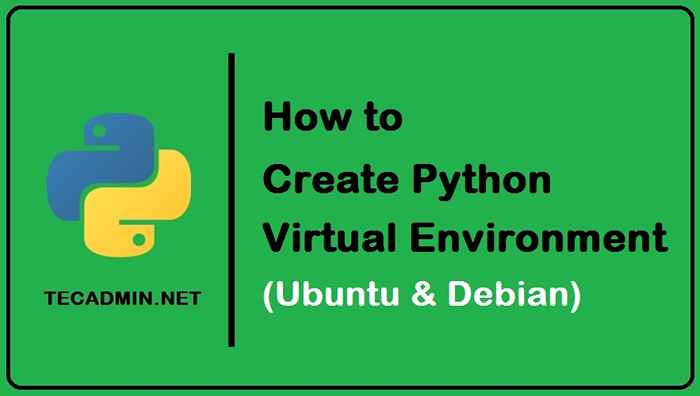
- 1244
- 105
- Rayan Lefebvre
Python venv Le module est utilisé pour créer des environnements virtuels. Il nous aide à créer et à gérer des environnements isolés pour les applications Python avec différentes versions de Python. Ce sont un environnement léger qui a son propre ensemble indépendant de packages Python dans leurs répertoires de site.
L'environnement virtuel Python est utilisé pour isoler les dépendances de votre projet et éviter les conflits entre les projets. Si vous êtes un développeur Python, DevOps ou un administrateur système Linux, vous auriez travaillé sur un environnement virtuel Python à un moment donné à un moment donné.
Dans cet article de blog, nous vous guiderons à travers les étapes nécessaires pour créer un environnement virtuel pour le développement de Python sur les systèmes Ubuntu et Debian Linux.
Préalables
Cet article suppose que vous avez déjà installé Python sur vos systèmes Ubuntu, Debian ou Linux Mint.
Étape 1 - Installer Venv
Tout d'abord, vous devez installer le module Python pour l'environnement virtuel sur votre système. Les utilisateurs de Python3 peuvent installer directement le package pour l'env. Le python 2.7 utilisateurs doivent installer virtualv Module python. Cela installera également d'autres modules requis sur votre système.
- Pour Python3:
sudo apt installer python3-venv - Pour Python 2.7:
sudo pip2 installer VirtualEnv
Étape 2 - Créer un environnement virtuel Python
Une fois l'installation terminée. Créons un environnement python isolé pour votre application.
- Localisez l'emplacement des fichiers binaires Python sur votre système. Je viens d'installer Python 3.10 et Python 2.7 sur notre système Debian. Dans mon cas, les deux fichiers binaires sont situés à
- Maintenant, créez un environnement séparé pour votre application Python. Nous utilisons venv Comme le nom du répertoire de l'environnement, mais vous pouvez utiliser n'importe quel autre nom de votre choix. Vous pouvez également définir le répertoire de l'environnement dans un endroit différent.
Tout d'abord, naviguez sur votre répertoire de projet Python.
cd mypythonapp - Créez ensuite un environnement isolé Python basé sur les exigences de la version Python.
- Pour Python 3:
/ usr / bin / python3.10 -M Venv Venv - Pour Python 2.7:
virtualenv -p / usr / bin / python2.7 Venv
- Pour Python 3:
/ usr / bin / python3.dix et / usr / bin / python2.7.quel python2.7 #Output: / usr / bin / python2.7 quel python3.dix #Output: / usr / bin / python3.dix Vous pouvez choisir n'importe quelle autre version Python conformément aux exigences de l'application.
Les commandes ci-dessus créent un répertoire nommé venv dans le répertoire actuel avec une copie locale des fichiers. En travaillant sur ce site Web, vous devez activer l'environnement local afin de vous assurer que vous travaillez avec les bonnes versions de vos outils et packages.
Étape 3 - Activer l'environnement virtuel Python
Pour travailler avec un environnement virtuel Python, vous devez activer l'environnement. Après cela, vous pouvez installer un module requis pour votre projet Python ainsi que d'exécuter votre application Python dans un environnement isolé.
Utilisez la commande suivante pour activer l'environnement Python:
Source Venv / Bin / Activate Tout package que vous installez à l'aide de PIP est désormais placé dans le dossier du projet Virtual Environments, isolé de l'installation globale de Python.
Utilisez PIP3 pour installer un module. Pour installer le module «demandes» le plus utilisé, Type:
PIP3 Installer les demandes Demandes de collecte de sorties Téléchargement des demandes 2.26.0-PY2.py3-none-an.whl (62 kb) | ████████████████████████████████ | 62 kb 1.8 Mb / s collection de IDNA = 2.5 téléchargement idna-3.2-py3-none-any.whl (59 kb) | ████████████████████████████████ | 59 kb 12.0 Mb / s collection Urllib3 = 1.21.1 Téléchargement Urllib3-1.26.7-PY2.py3-none-an.whl (138 kb) | ████████████████████████████████ | 138 kb 35.3 Mo / s collection de charset-normalizer ~ = 2.0.0 Téléchargement Charset_Normalizer-2.0.6-PY3-None-Any.whl (37 kb) Collection Certif> = 2017.4.17 Téléchargement Certifi-2021.5.30-PY2.py3-none-an.whl (145 kb) | ████████████████████████████████ | 145 Ko 36.4 Mb / s Installation des packages collectés: Urllib3, IDNA, charse-normalizer, certifi, demandes avec succès Certifi-2021.5.30 charse-normalizer-2.0.6 idna-3.2 demandes-2.26.0 Urllib3-1.26.7
Tous les fichiers de modules installés sont placés à Venv / lib / python3.10 / Packages de sites annuaire.
Étape 4 - Désactiver l'environnement virtuel Python
Après avoir terminé votre travail à l'intérieur de l'environnement virtuel, tapez simplement la commande «désactiver» pour sortir de l'invite d'environnement isolé.
désactiver Vous obtiendrez l'invite du système par défaut.
Étape 5 - Suppression de l'environnement virtuel Python
Pour supprimer l'environnement virtuel Python de votre application. Supprimer simplement le venv Répertoire de votre dossier d'application.
RM -RF VENV Conclusion
Dans ce tutoriel, vous avez appris à créer un environnement virtuel Python sur Ubuntu, Debian et d'autres systèmes de Devian Dérivatifs Linux. L'environnement virtuel Python nous aide à déployer plusieurs applications Python sur un seul serveur sans faire de conflits pour les modules entre eux.
- « Comment installer Apache, mysql & php (lamp) sur CentOS 8
- Comment installer gradle sur Ubuntu 18.04 »

